今天和大家分享一下win10系统开机按F2无法识别启动硬件问题的解决方法,在使用win10系统的过程中经常不知道如何去解决win10系统开机按F2无法识别启动硬件的问题,有什么好的办法去解决win10系统开机按F2无法识别启动硬件呢?小编教你只需要 1、在键盘上按F2或F1进Bios,也同样是横向倒数第二项(BooT),下面有一项(Boot mode)将“UEFi”改成“Legacy first”。win10 32位系统下开机按F2无法识别启动硬件的解决措施 2、然后按F10保存退出即可。就可以了;下面就是我给大家分享关于win10系统开机按F2无法识别启动硬件的详细步骤::
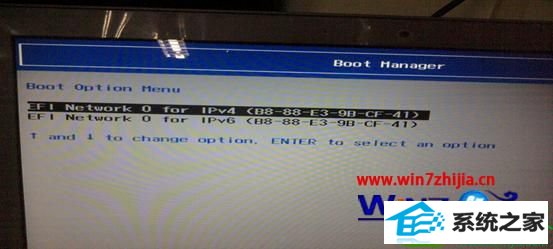
台式机开机按F12无法识别启动硬件解决步骤:
1、首先在键盘按F1进Bios,横向倒数第二选项(startup),中下面有一项Boot priority的选项,将其改成Legacy First即可。
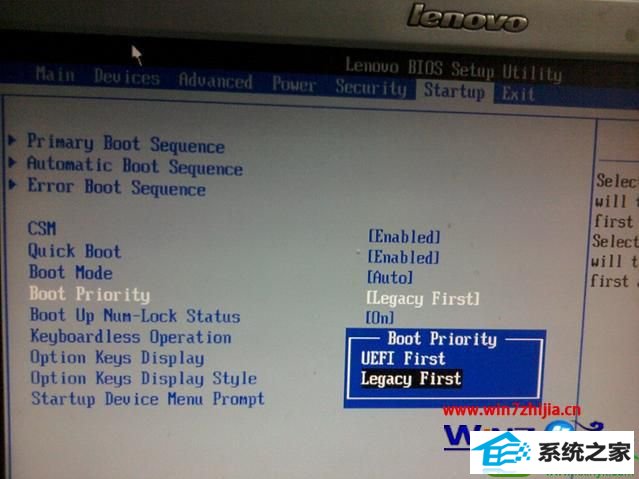
笔记本开机按F12无法识别启动硬件解决步骤如下:
1、在键盘上按F2或F1进Bios,也同样是横向倒数第二项(BooT),下面有一项(Boot mode)将“UEFi”改成“Legacy first”。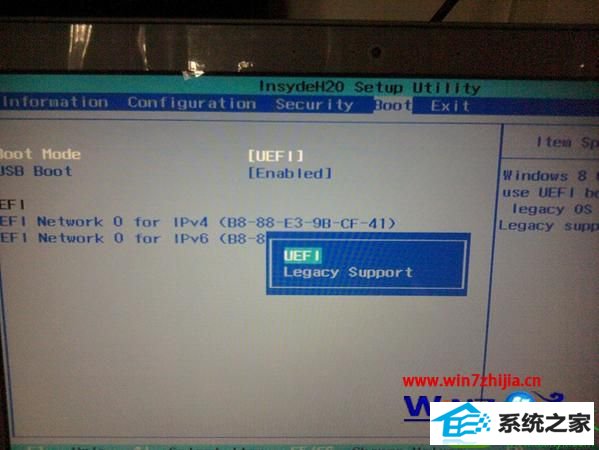
2、然后按F10保存退出即可。
通过上面的方法设置之后,就可以解决win10 32位系统下开机按F2无法识别启动硬件的问题了,其实我们只要对Boot priority选项进行相关设置就可以轻松解决这个问题了,希望能够帮助到大家。






